1、在插入选项卡中点击形状,选择其中的直线,按住shift键,在页面上绘制出一条直线,放置在如图所示的位置。
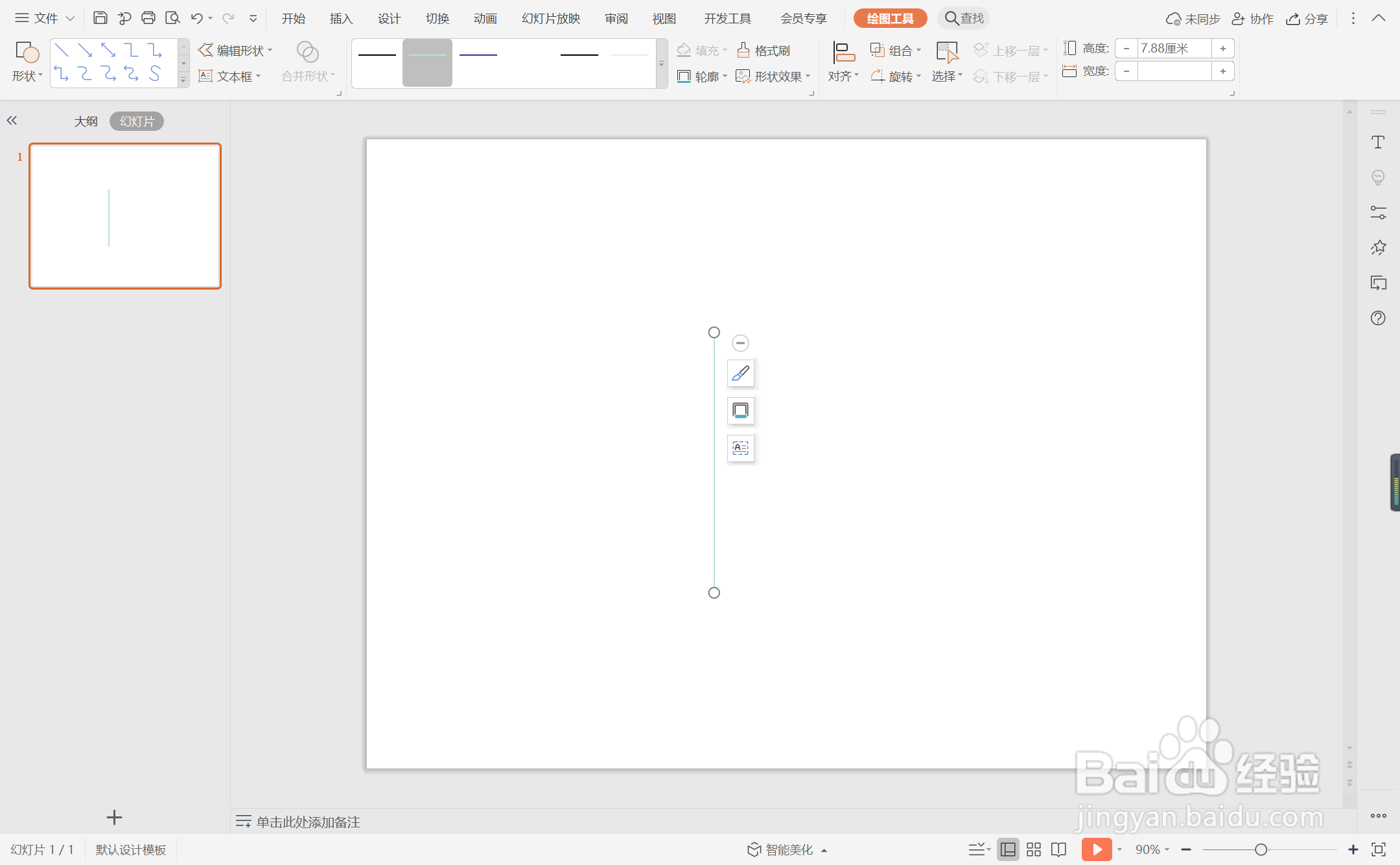
2、选中直线,在绘图工具中点击轮廓,线条颜色填充为灰色,线条宽度设置为1.5磅。

3、在插入选项卡中点击形状,选择其中的五边形箭头,在页面上绘制出大小一致的形状,放置在直线的右侧。


4、选中五边形箭头,颜色填充为橙色,设置为无边框。
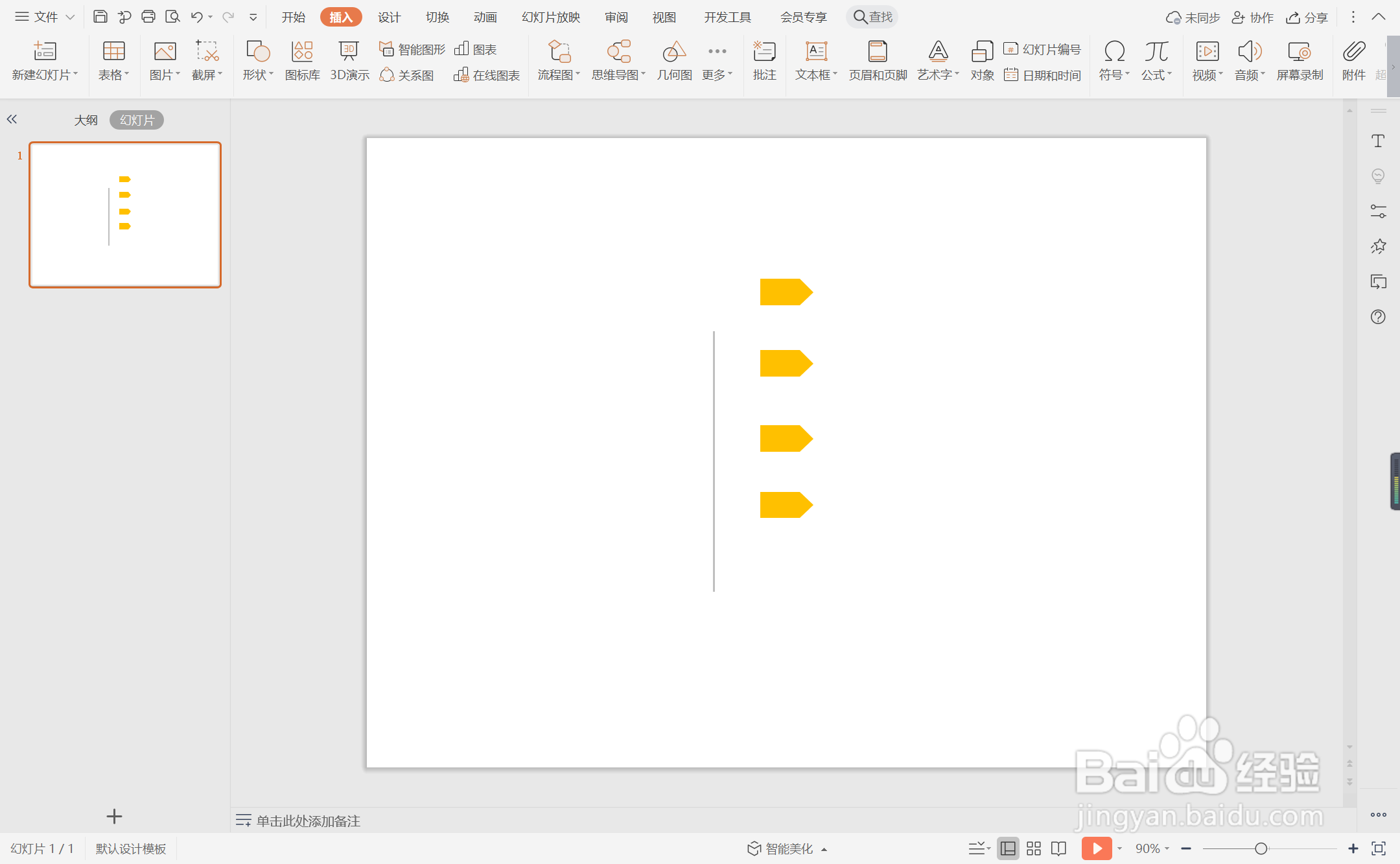
5、接着再插入一个圆形,放置在直线的左侧,颜色填充为灰色,设置为无边框。
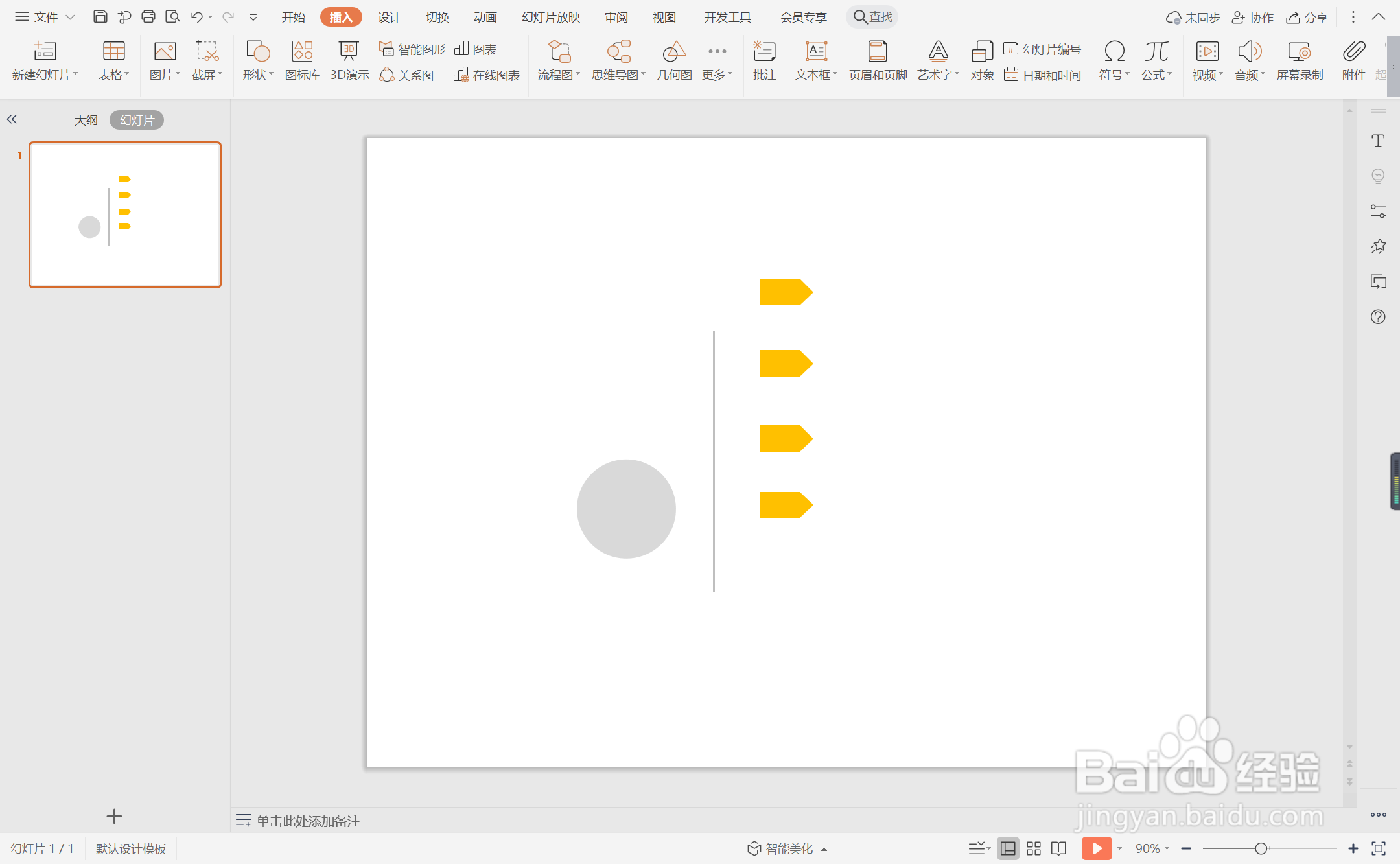
6、最后,在如图所示的位置,输入序号和标题,这样求职简历型目录就制作完成了。

时间:2024-11-02 04:38:59
1、在插入选项卡中点击形状,选择其中的直线,按住shift键,在页面上绘制出一条直线,放置在如图所示的位置。
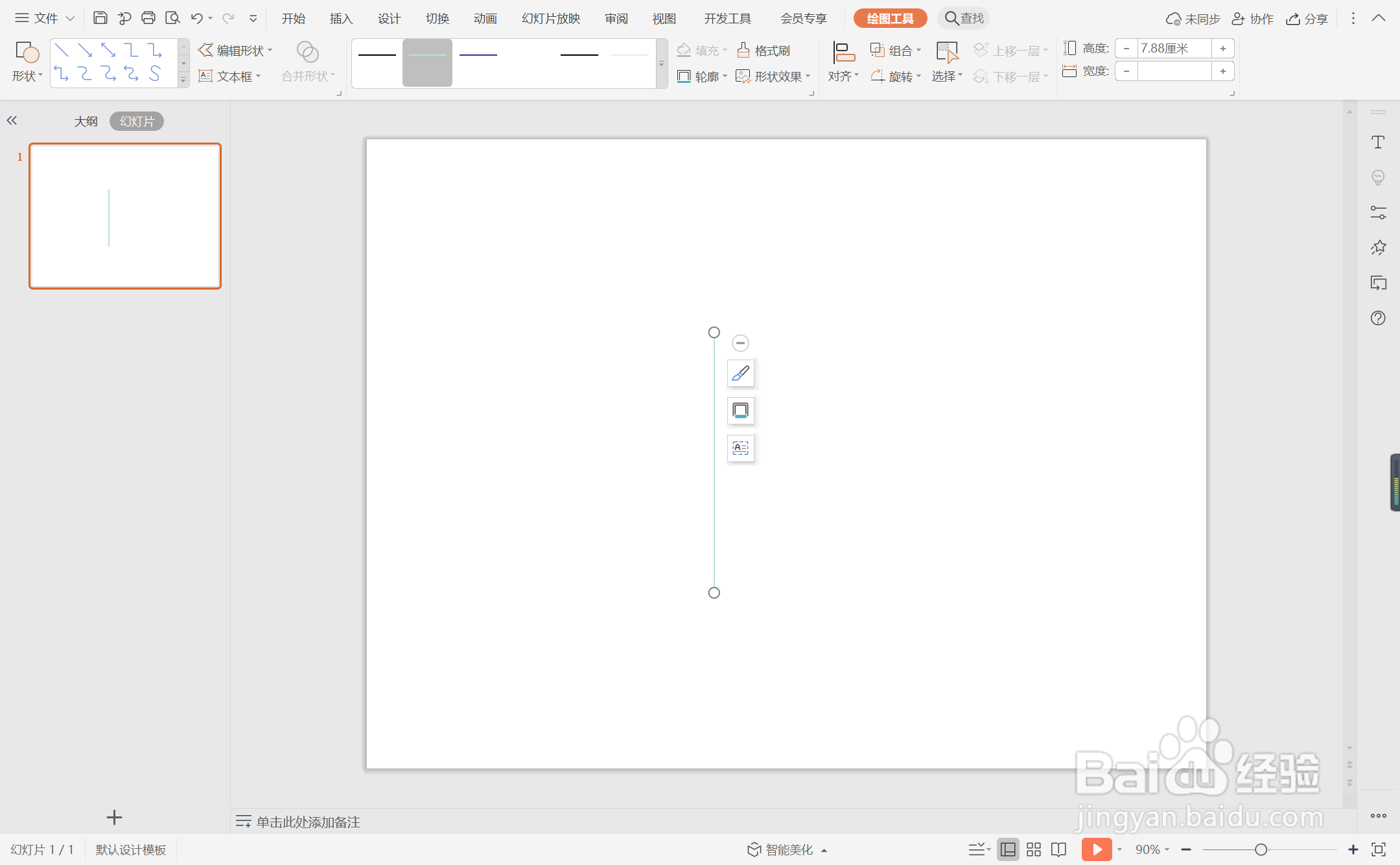
2、选中直线,在绘图工具中点击轮廓,线条颜色填充为灰色,线条宽度设置为1.5磅。

3、在插入选项卡中点击形状,选择其中的五边形箭头,在页面上绘制出大小一致的形状,放置在直线的右侧。


4、选中五边形箭头,颜色填充为橙色,设置为无边框。
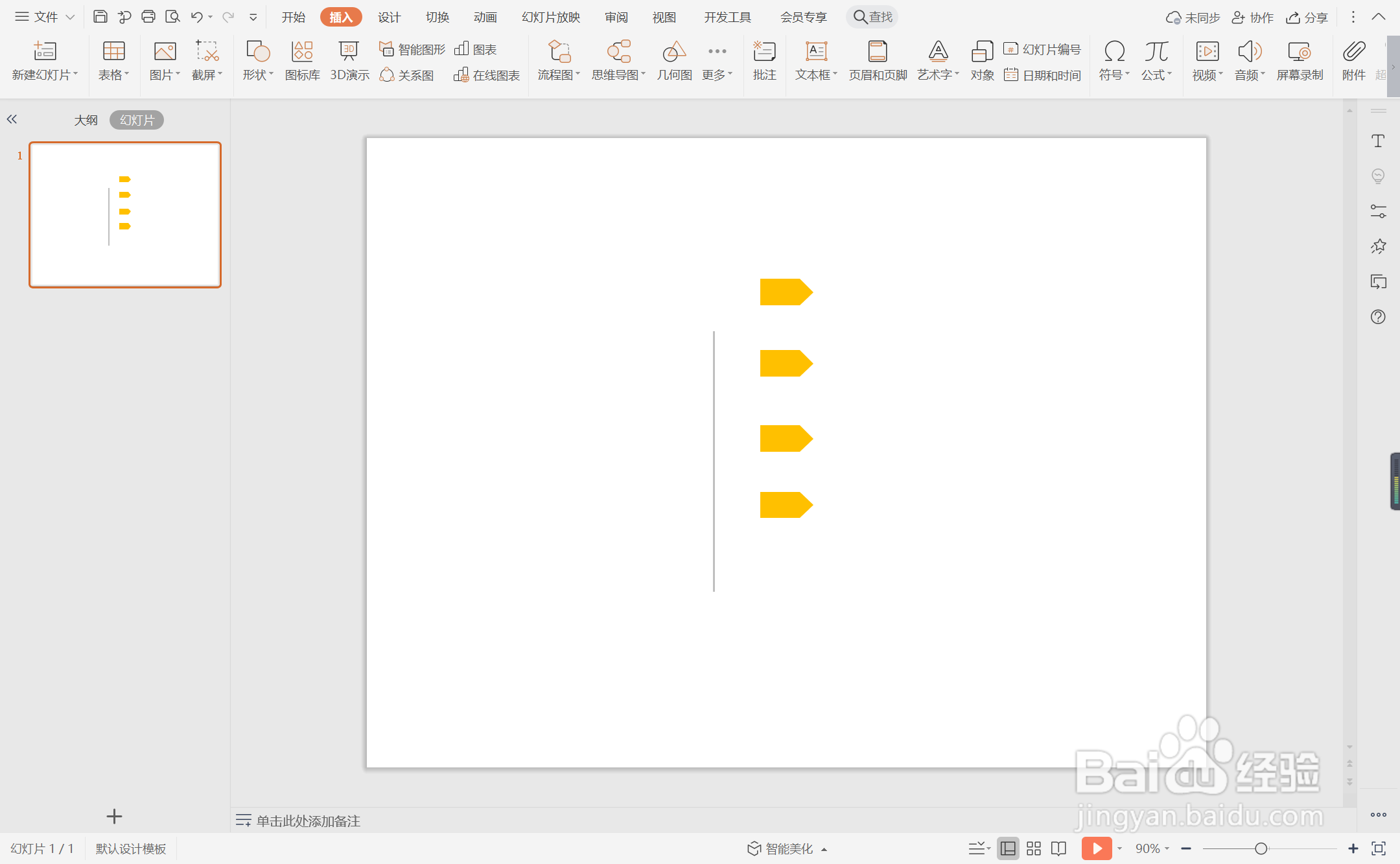
5、接着再插入一个圆形,放置在直线的左侧,颜色填充为灰色,设置为无边框。
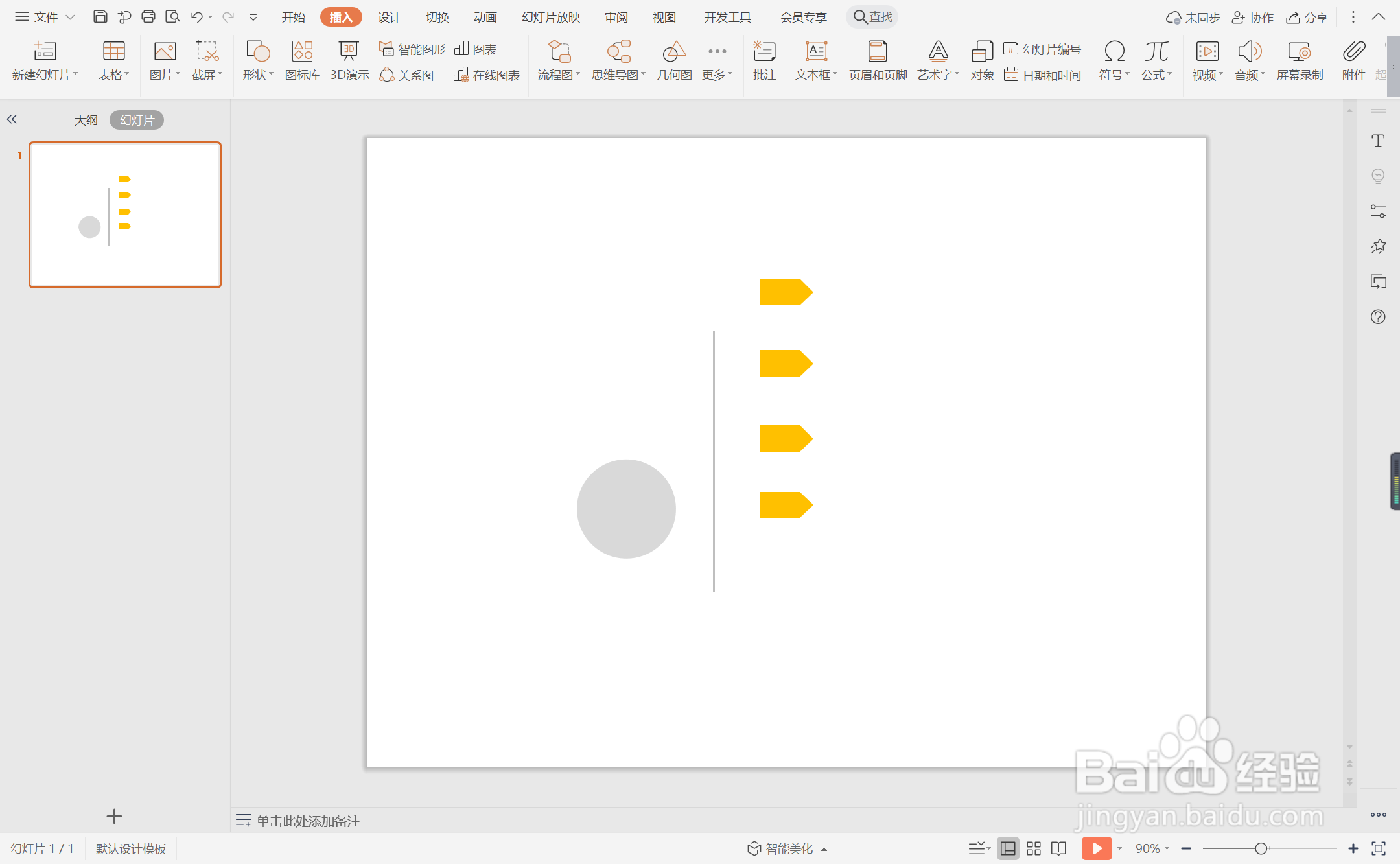
6、最后,在如图所示的位置,输入序号和标题,这样求职简历型目录就制作完成了。

